Многие профессиональные игроки на разрешении 4 на 3, так проще попадать по противнику, всё растягивается по экрану 16:9 и становится шире. Таким образом ставить хедшоты становится проще, да и тело соперника тоже становится шире. Но иногда выставляя CS:GO на 4 на 3, не всегда игра растягивается и появляются рамки по бокам. Ниже покажем способы как решить эту проблему и растянуть CS:GO без черных полос на весь экран.
Первым делом настраиваем CS:GO, в игре ставим формат 4:3 и разрешение экрана которые вам нужно.
Чтобы решить данную проблему, необходимо заходить в настройки видеокарты, так как рамки появляются из-за настроек видеокарты. Ниже опишем способ растягивания CS:GO 4 на 3 для видеокарт от Intel, AMD и NVidia.
Как растянуть CS:GO на видеокарте Intel
- Кликнуть правой кнопкой мыши по рабочему столу;
- Выбрать строчку «Графические характеристики»;
- В новом окошке нажать на квадратик с надписью «Дисплей»;
- Поставить аналогичное игре разрешение (1024х768);
- Внизу найти раздел «Масштабирование» и поставить галочку на пункт «Масштаб на полный экран».

Как растянуть CS:GO на видеокарте NVidia
- Кликнуть правой кнопкой мыши по рабочему столу;
- Выбрать «Панель управления NVidia»;
- Найти «Регулировка размера и положения рабочего стола»;
- Поставить параметр «На весь экран»;
- Сохранить настройки.

Как растянуть CS:GO на видеокарте AMD
- Аналогично кликнуть правой кнопкой мыши по рабочему столу;
- Выбрать «Свойства графики» от AMD;
- Нажать на «Параметры»;
- Находим параметр «Дисплей»;
- Включить «Масштабирование ГП».
- А также выбираем режим масштабирования «Полная панель».

Заходим в CS:GO и проверяем, растянулась ли игра. Если остались какие-либо вопросы, то рекомендуем посмотреть видео как убрать черные полосы в CS:GO.







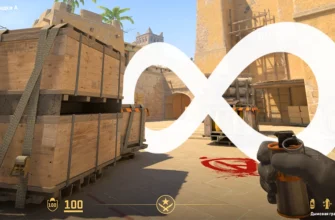

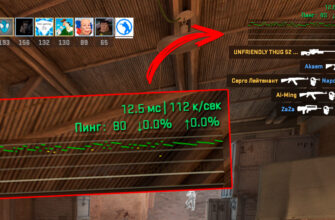

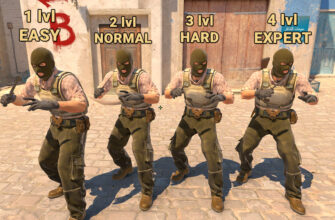
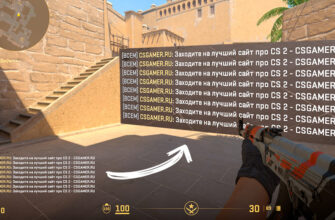


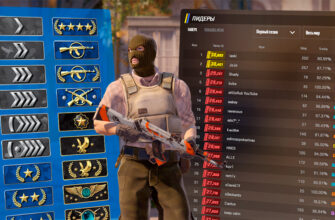

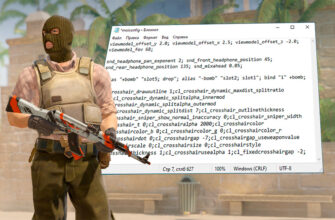
нету других настроек кроме параметры 3д что делать у меня нвидиа